

Роутер Asus RT-N10 — простое решение для организации беспроводной сети. Эта модель отличается классическим дизайном, а также легкостью настройки. Этот процесс не вызовет трудностей ни у одного человека, если он будет следовать простым инструкциям.
Внешний вид и характеристики роутера Asus RT-N10
Модель имеет лаконичный классический дизайн, поэтому отлично впишется в любой интерьер. На передней части корпуса располагаются индикаторы, по которым можно определить режим работы устройства, статус подключения к сети и так далее. Сзади находятся USB- и LAN-порты, а также вход WAN для кабеля провайдера — всё, что нужно современному пользователю. На корпусе установлена антенна, обеспечивающая беспроводной доступ в интернет в жилище.

Настройка Wi-Fi роутера ASUS RT-N12 для Билайн
Модель имеет классический дизайн
Таблица: характеристики модели
| Параметр | Значение |
| Поддерживаемые стандарты | IEEE 802.11bgn |
| Параметры антенны | всенаправленная, съёмная |
| Число портов | 1 WAN-порт, 4 LAN-порта |
| Скорость локальной сети | до 150 Мбит/с |
| Протоколы передачи данных | PPTP, PPPoE, L2TP, IPSec |
| Защита сети Wi-Fi | WEP, TKIP, AES, WPA и другие |
| Дополнительный функционал | DMZ, NAT, брандмауэр, SPI, Firewall |
| Режимы работы устройства | точка доступа, режим репитера |
Первое включение роутера, автоматическое получение сетевого адреса в Windows
При первом включении устройства можно сделать так, чтобы распределение сетевых адресов, необходимое для правильной организации беспроводной сети, было произведено автоматически. Для этого нужно сделать следующее:
-
Подключите кабель провайдера в разъём WAN (или 4G-модем в USB-разъём) и установите антенну Wi-Fi.
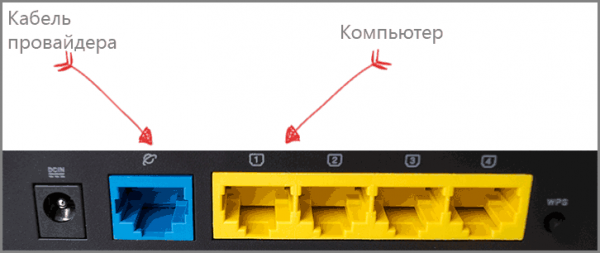
Asus RT-N10 имеет 4 LAN-порта и 1 WAN-порт
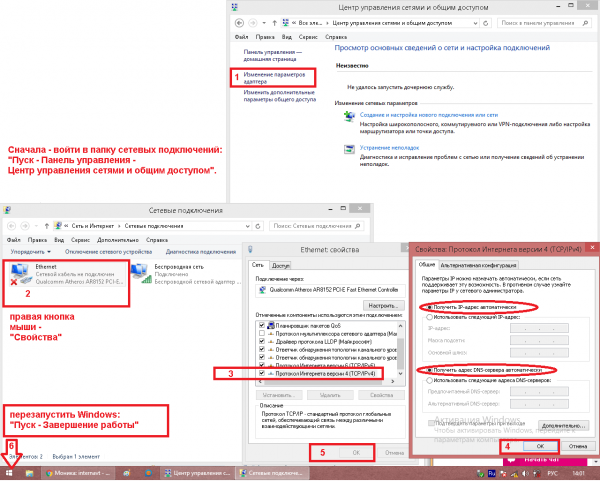
Автоматически получить сетевые адреса можно средствами операционной системы
Расширенные настройки роутера
Веб-интерфейс на оригинальных и брендированных (от «Ростелеком», Билайн» или иных провайдеров) роутерах Asus-RT N10, а также большинстве моделей этой линейки одинаков. Поэтому данными инструкциями может воспользоваться любой владелец таких же или похожих устройств.
Вход в настройки и изменение данных для авторизации
Все настройки роутера доступны через веб-интерфейс. Войти в него и изменить необходимые параметры можно следующим образом:
-
Подключитесь к сети роутера, перейдите в браузере на страницу 192.168.1.1 и введите в открывшемся окне логин и пароль. У устройств данной модели они по умолчанию «admin».

Логин и пароль по умолчанию на роутерах Asus RT-N10 — «admin»

Следует выбирать сложный пароль, чтобы сторонние люди не могли подключиться к сети
Настройка L2TP-подключения для «Билайн»
Некоторые необходимые параметры, такие, как логин и пароль пользователя, указаны в договоре. Для настройки сделайте следующее:
-
Войдите в веб-интерфейс. Перейдите по адресу «Дополнительные настройки» — «WAN» — «Интернет-соединение».
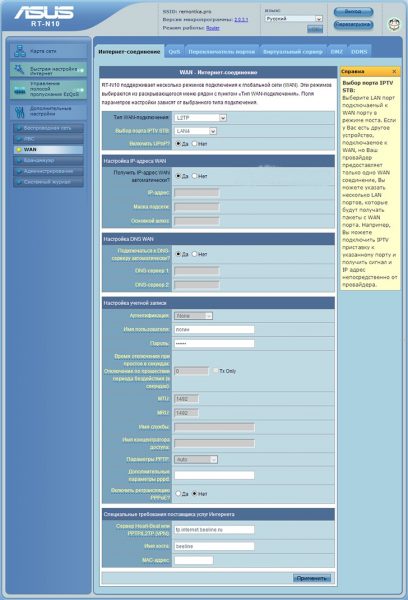
Логин и пароль для доступа в интернет указаны в договоре с провайдером
Настройка PPPoE-подключения для «Ростелеком» и «Дом.ру»
- Повторите пункты 1–2 из предыдущей инструкции.
- Выберите протокол PPPoE и активируйте функции NAT и uPnP. Включите автополучение IP-адреса WAN и автоподключение к DNS-шлюзу провайдера, а также данные для авторизации, которые можно найти в договоре. Затем нажмите кнопку «Применить».
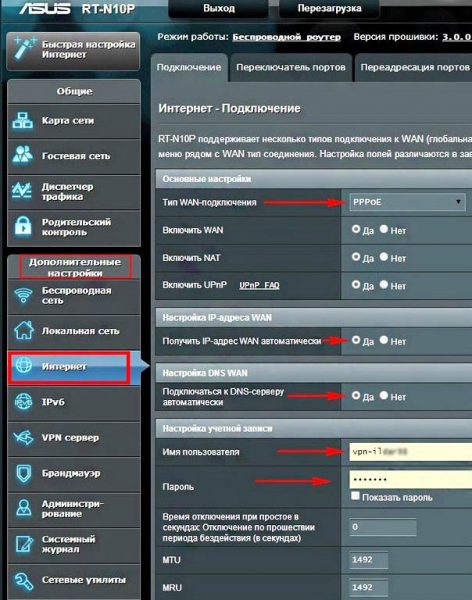
Роутер может использоваться абонентами интернет-провайдеров «Ростелеком» и «Дом.ру»
Роутер перезапустится с новыми настройками. Вводить адрес хоста не нужно: в сетях «Ростелеком» и «Дом.ру» он будет получен автоматически.
Настройка PPTP-соединения для всех провайдеров
PPTP-связь на роутерах Aданной модели настраивается так же, как и PPPoE и L2TP:
-
Перейдите на страницу настроек WAN-подключения. Выберите протокол PPTP и убедитесь, что функции NAT, WAN и uPnP включены.
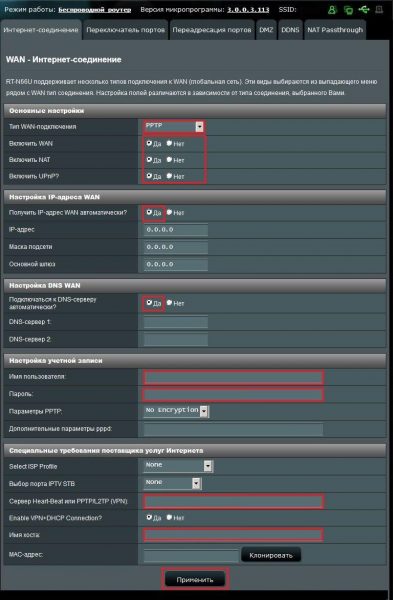
С помощью роутера Asus RT-N10 можно пользоваться услугами любых интернет-провайдеров
Настройка статического IP-адреса
Статический IP выдает провайдер. Для его настройки следует сделать следующее:
- Вернитесь к настройкам WAN и выберите доступ по статическому IP.
- Введите клиентский и серверный IP, полученные от провайдера, назначьте статические IP DNS-шлюзов.
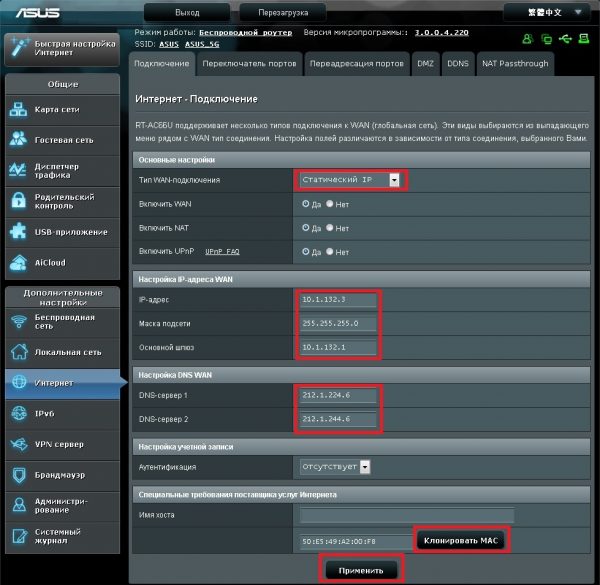
Настройка статического IP-адреса на Asus RT-N10 достаточно проста
Настройка точки доступа Wi-Fi
Режим точки доступа является самым распространенным при использовании роутеров. На Asus RT-N10 он настраивается через веб-интерфейс. Для этого нужно сделать следующее:
-
Перейдите по адресу «Дополнительные настройки» — «Администрирование» — «Режим работы» и включите режим точки доступа.
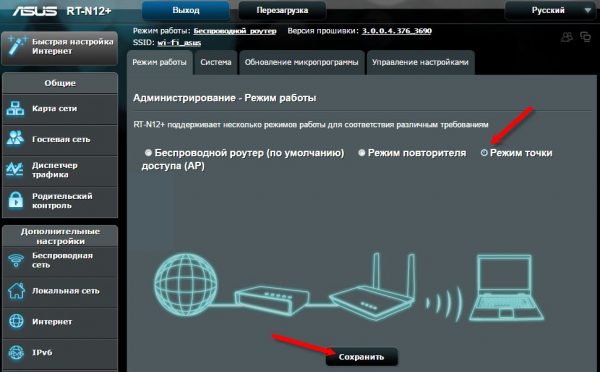
Точка доступа — самый распространенный режим работы роутера
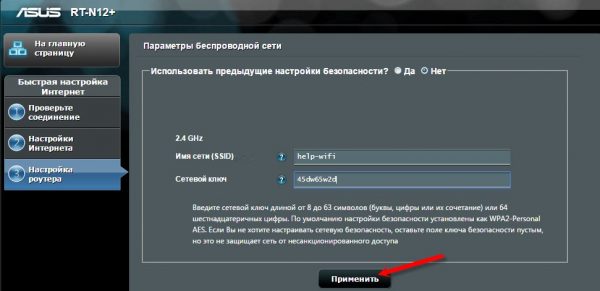
Название сети и ключ доступа к ней владелец роутера может придумать сам
Настройка IPTV
Эта процедура сводится к настройке одного из LAN-портов для приема сигнала IPTV-приставки. Чтобы сделать это, выполните следующие действия:
-
Перейдите по адресу «Дополнительные настройки» — «Локальная сеть» — «IPTV» и выберите один из LAN-портов.
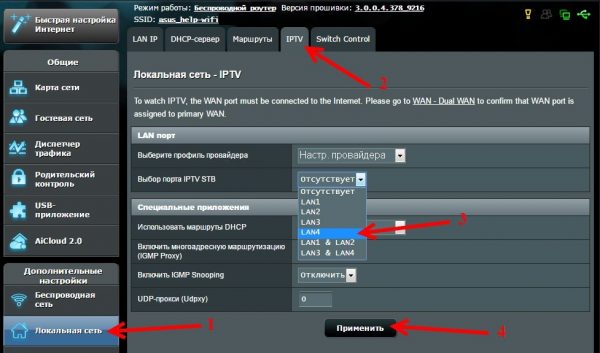
Выбранный LAN-порт не позволит пользоваться интернетом через него
Настройка роутера в режиме репитера
Режим репитера — это расширение зоны приема сигнала. Настройки одинаковы на всех моделях Asus, поддерживающих его. Для настройки следует предпринять следующие шаги:
-
Перейдите по адресу «Администрирование» — «Режим работы» и выберите режим повторителя.
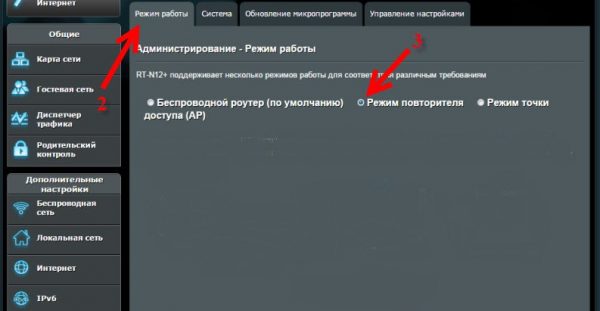
Режим повтроителя позволяет расширить радиус действия беспроводной сети
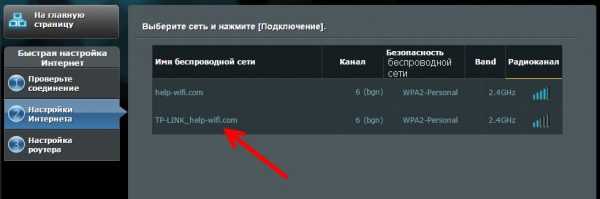
Благодаря режиму репитера можно подключиться к интернету там, где раньше к нему не было доступа
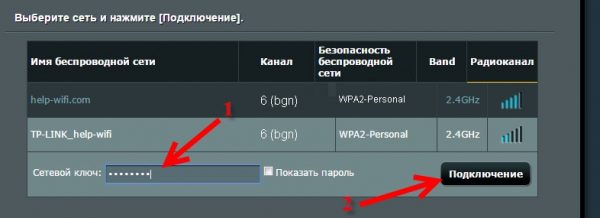
Для расширения сети Wi-Fi нужно знать пароль от нее
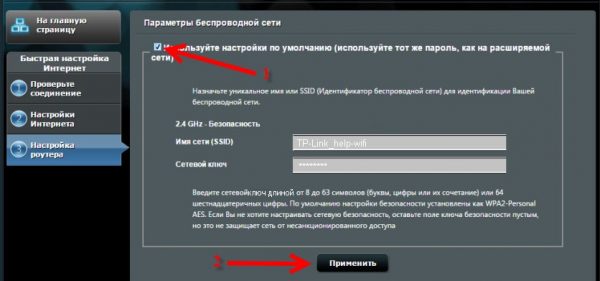
При желании название и пароль от Wi-Fi-сети можно вообще не менять
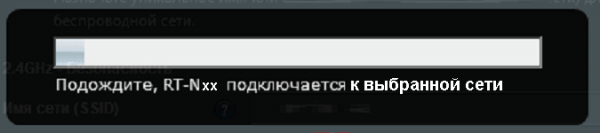
Иногда подключение может занимать много времени
Сброс настроек роутера
Для этого необходимо зажать кнопку Reset, находящуюся в задней части корпуса устройства. Кроме того, сбросить настройки роутера можно из веб-интерфейса. Процедура выполняется посредством перехода по адресу «Дополнительные настройки» — «Администрирование» и последующим нажатием кнопки «Восстановить». После перезапуска роутер нужно настроить заново.
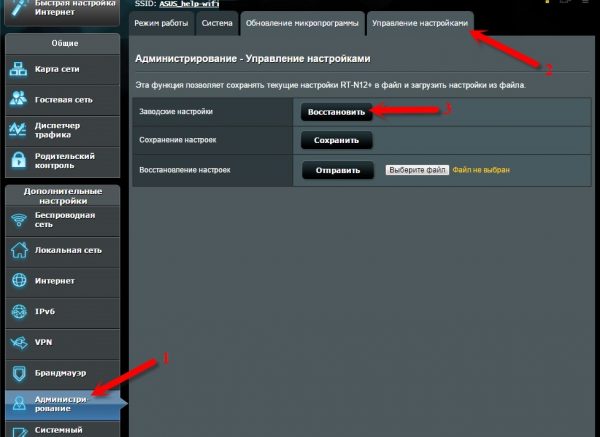
Восстановление исходных настроек роутера понадобится, если устройство перестанет корректно работать
Обновление прошивки
Прошивку для роутера можно скачать на официальном портале производителя. Сам процесс обновления выглядит следующим образом:
-
Войдите в настройки роутера по логину и паролю и нажмите кнопку перехода на главную страницу.

На главной странице веб-интерфейса можно найти все нужные настройки
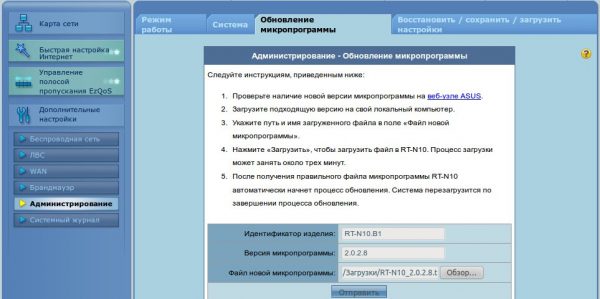
Процесс обновления может занимать от 10 до 30 минут
После перезапуска старая прошивка будет заменена на более свежую версию. После обновления может потребоваться перенастройка ряда (или всех) параметров роутера.
Видео: как настроить интернет на роутере Asus RT-N10
Отзывы о роутере Asus RT-N10
Впервые купил роутер, который поддерживает принт-сервер. Оказывается очень таки полезная функция, меньше возни с кабелями и экономит время на подключении. Принтер кабелем подключен к роутеру а уже через него можно с любого устройства послать документ на печать. Можно даже с планшета пускать на печать.
(имя скрыто)
dns-shop.ru
Болтается антенна из-за неприкрученного гнезда, где-то через год на родной прошивке стал падать wifi практически ежедневно, перепрошика родной прошивкой исправляет ситуацию на две недели-месяц, в итоге прошил dd-wrt после этого проблем с ним нет, уже пол года без перезагрузок пашет.
(имя скрыто)
dns-shop.ru
купил, установил — и пошел рубиться в world of tanks на телефоне, настройка интуитивно понятная, ничего сложного — в общем, респект и уважуха, правда, мне кажется, цена завышена, за 1000р с руками и ногами бы забирали
(имя скрыто)
dns-shop.ru
Истинный универсал: WI-FI принт-сервер, возможность реализовать сетевое хранилище на базе USB-носителя. Сигнал очень мощный и стабильный, передача по «вафле» до 95 мегабит. Интерфейс настроек интуитивно понятен, «затыков» при работе не наблюдается, отрабатывает все команды очень чётко.
Не совсем разобрался, по какой причине скорость передачи данных при работе с USB накопителем не превышает 15 мегабит. Пользуюсь уже полтора года, ни разу не пожалел о таком приобретении. Практически всем своим клиентам беру такие с тех пор. Кстати, в ДНС цена о-о-очень завышена на него, такие аппараты беру от 950 до 1070 р. К приобретению рекомендуется.
(имя скрыто)
dns-shop.ru
Легко настраивается. Wi-Fi + 4хLAN. Не греется. Возможность альтернативных прошивок. Сигнал не особо мощный — в 2-х комнатной квартире в удаленных углах сигнал падает до 1–2 делений.
Иногда отваливается связь с телефоном (не знаю правда точно кто виноват — роутер или телефон), хотя на работе в связке с другим роутером работает стабильно. При закачке через торрент клиент по воздуху сильно режет скорость, по проводу такого эффекта нет.
Включил и ощутил сильный свистящий, давящий на уши звук от блока питания, особенно когда что-то качается, ночью спать было невозможно. На следующий день отвез по гарантии — оказался брак. Поменяли без проблем, правда пришлось подождать неделю пока заменят. Второй работает исправно, не выключаясь уже 3-й месяц. Я доволен покупкой, только вот брак немного огорчил.
(имя скрыто)
dns-shop.ru
Роутер Asus RT-N10 имеет большое количество функций, которые могут оказаться полезными многим людям. Осуществить настройку устройства достаточно легко. Если вы будете придерживаться инструкций, то никаких проблем с его использованием не возникнет.
Источник: itmaster.guru
Настройка телевидения билайн через роутер
Как настроить beeline интернет и телевидение через роутер ASUS
Здравствуйте, читатели блога FairHeart.ru. На днях мне пришлось столкнуться с одной бытовой проблемой — настройка домашнего интернета и телевидения от Beeline. Дело в том, что у меня роутер Asus, который для Beeline является не стандартным, поэтому все трудности работы с ним легли на мои плечи. Чтобы не забыть, как я все это сделал, решил написать эту статью. Может кому-то еще она поможет.

Я думаю, все в курсе, что у Beeline подключение и настройка домашнего интернета и телевидения производится абсолютно бесплатно, но есть одно НО: оборудование должно быть Beeline или рекомендованное ими, что по сути является одним и тем же. Если же у вас есть, к примеру, роутер Asus, то его настраивать придется своими силами.
Специалист из beeline только протянет кабель до роутера или оборудования для телевидения, а дальше ковыряйтесь сами. В технической службе поддержки тоже не помогут, они вообще в технике не разбираются, а умеют отвечать на какие-то общие вопросы и давать стандартные советы. Обычно разговор с ними сводится к следующему: «Нет интернета? Перезагрузите роутер! Роутер ASUS.
Ух, тогда мы не может вам ничем помочь».
Короче говоря, в вопросе настройки интернета beeline придется полагаться только на себя.
Настойка beeline интернета на роутере ASUS
Лично у меня ASUS RT-N10, но все роутеры линейки ASUS похожи как по расположению портов, так и по программному интерфейсу, поэтому если у вас другая модель, то данная инструкция подойдет и к ней.
1. Подключаем питания, включаем роутер и подключаем кабель, который протянули в ваш дому в порт синего цвета со значком интернета (у меня без названия идет). Собственно говоря, это рабочее состояние нашего агрегата, теперь осталось его настроить.
2. Берем сетевой кабель со стандартном разъемом RJ-45 на обоих концам (идет в коробке с роутером) и вставляем один конец в ноунбук, а второй в порт №1 роутера.
3. Заходим в интерфейс роутера. Для этого открываем любой браузер и переходим по адресу 192.168.1.1. Вас попросят вести логин и пароль, по умолчанию они стандартные: admin — admin.

4. Отлично, мы в программном интерфейсе этой чудо коробочки с антенной! Идем в раздел Быстрая настройка интернета в боковом меню.

5. Выбираем тип WAN-подключения L2TP и жмем «Далее».

6. Указываем имя пользователя (в договоре прописано) и пароль (он же пароль от личного кабинета на сайте beeline, та же его можно восстановить/поменять).

7. Далее идет последняя страницами с настройками. Здесь устанавливаем динамическое получение IP адреса и автоматическое подключение к DNS-серверу. В графе «Сервер Heart-Beat или PPTP/L2TP (VPN)» указываем: tp.internet.beeline.ru. Далее нажимаем «Применить все настойки» и ждем выполнения. После всего этого появится интернет, но пока только на портах 1-4.

Настройка Wi-Fi
Чтобы не бегать по всей квартире с кабелем, нужно настроить Wi-Fi. Вновь возвращаемся на главную страницу программного интерфейса ASUS, но теперь уже заходим в раздел Беспроводная сеть . Здесь требуется создать и настроить SSID для доступа к Wi-Fi. Настраиваем так, как показано на рисунке ниже:
- Указываем название SSID — далее это будет названием сети Wi-Fi, которую вы будете ловить на ноутбуке или телефоне.
- Режим беспроводной сети — Auto.
- Ширина канала — 20/40MHz.
- Метод проверки подлинности — WPA-Auto-Personal.
- Шифрование WPA — TKIP+AES.
- И обязательно задаем Предварительный ключ WPA, чтобы соседи не пользовались вашим интернетом.

Сохраняем настройки, после чего можно ловить wi-fi и благополучно им пользоваться.
Настройка beeline телевидения на роутере ASUS
Осталось настроить только телевидение Beeline. Приставка beeline подключается очень легко, нужно всего 3 кабеля:
- Кабель питания — в розетку.
- Кабель с разъемом HDMI — в соответствующий порт на телевизоре.
- Кабель с разъемом RJ-45 (сетевой) в любой из пронумерованных портов роутера — №1 — №4.
Читать еще: Телефон билайна оператора бесплатно
Все это должен сделать специалист beeline, после чего быстро ретироваться. К сожалению, стандартные настройки роутера ASUS не позволяют нормально работать телевидению beeline — через несколько секунд вещания, каждый из каналов виснет (эффект стоп-кадра). Чтобы такого не было, нужно настроить порт роутера, к которому подключено наше телевидение.
Вновь идет в интерфейс ASUS, теперь ам нужен раздел WAN . Здесь в ручную нужно поменять только первые 3 опции, все остальное оставляем как есть (не забудьте проверить имя пользователя и пароль от интернета чуть ниже в настройках).
- Тип WAN-подключения — динамический IP.
- Выбор порта IPTV STB — это тот порт, к которому подключили телевидение beeline.
- Включить UPnP? — нет (у меня норм работает, если поставить «нет»).

Теперь проблема стоп-кадра на любом из каналов решена.
На этом же на сегодня все. Надеюсь, эта статья поможет вам настроить beeline интернет и телевидение на своем роутере ASUS. Спасибо за внимание, друзья!
Лучший способ выразить благодарность автору — поделиться с друзьями!
Узнавайте о появлении нового материала первым! Подпишитесь на обновления по email:
Настройка WiFi роутера для Билайн

Наиболее популярной проблемой и ошибкой при подключении к домашнему интернету, является неправильная настройка или сбой заводских настроек у WiFi роутеров. Чтобы клиенты Билайна, не искали в интернете советы и инструкции по настройке и установке оборудования, мы решили выделить для этого отдельную страницу.
Настройки роутеров индивидуальны, зависят от выбранного вами города подключения. Это связано с разными IP и NS серверами. Пожалуйста, убедитесь, что вы выбрали необходимый город по этой ссылке.
Рекомендуемые роутеры для Билайн – Smart Box
Компания Билайн может гарантировать стабильную и качественную работу домашнего интернета при использовании оборудовании модели Smart Box . Для настройки или обновления версии программного обеспечения (прошивки) выберите свою модель.



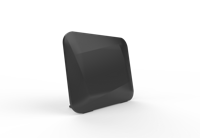
Как настроить WiFi роутер самостоятельно?
На самом деле, для настройки оборудования (роутера) вам не нужно вызывать специального мастера, вы сможете сделать все самостоятельно. Принцип и суть настройки/установки почти не отличается друг от друга, между таких моделей как: ASUS, TP-Link, Zyxel, DIR 300/600 и множества других.
Универсальный (подойдет для большинства) способ установки и настройки роутера
- 1. Выберите максимально центральное место в квартире, при установке роутера. Дело в том, что от места нахождения роутера, зависит уровень передаваемого сигнала. Иначе говоря, постарайтесь найти наиболее центральную точку для установки;
- 2. Вставьте кабель соединения в роутер (InternetEthernet);
- 3. Включите устройство и откройте в браузере IP адрес настройки (он указан под самим роутером, на наклейке) и введите username password (они тоже находятся под роутером);
- 4. Перейти к настройке роутера. Читайте далее в статье настройку под ваш тип роутера.
Как настроить роутер Asus для Билайн
- 1. Открыть браузер и ввести в адресную строку: 192.168.1.1
- 2. В появившемся окне ввести данные для входа (пример, модель Asus RT-N12): логин – admin | пароль – admin ;
- 3. Выберите страницу подлючения – WAN или Internet ;
- 4. Определите способ (тип) соединения L2TP или L2T+динамический IP ;
- 5. Введите имя пользователя (Логин от Билайн) и пароль. Эти данные вам должен быть выдать мастер при подписании договора;
- 6. Заполните поля: имя хоста и PPTP/L2TP, укажите в них следующее: tp.internet.beeline.ru ;
- 7. Примените настройки и наслаждайтесь интернетом от Билайн.
Читать еще: Билайн звонить в турцию
Настройка WiFi для роутера ASUS RT-N12
- 1. Открыть браузер и ввести в адресную строку: 192.168.1.1 ;
- 2. В появившемся окне ввести данные для входа (пример, модель Asus RT-N12 ): логин – admin | пароль – admin;
- 3. Перейдите в раздел wireless ;
- 4. Придумайте и заполните поля SSID (это будет название вашей сети);
- 5. Выберите тип сетевой аутенфикации: WPA-Personal ;
- 6. Придумайте пароль для вашей сети;
- 7. Нажмите на «Сохранить настройки».
Как настроить роутер TP-Link для Билайн
- 1. Открыть браузер и ввести в адресную строку: 192.168.1.1
- 2. В появившемся окне ввести данные для входа (пример, модель WR-841ND): логин – admin | пароль – admin ;
- 3. Выберите страницу подлючения – WAN или Internet ;
- 4. Определите способ (тип) соединения L2TP или Russia L2TP ;
- 5. Введите имя пользователя (Логин от Билайн) и пароль. Эти данные вам должен быть выдать мастер при подписании договора;
- 6. Заполните поля: имя хоста и PPTP/L2TP, укажите в них следующее: tp.internet.beeline.ru ;
- 7. Примените настройки и наслаждайтесь интернетом от Билайн.
Настройка WiFi для роутера TP-Link WR-841ND
- 1. Открыть браузер и ввести в адресную строку: 192.168.1.1 ;
- 2. В появившемся окне ввести данные для входа (пример, модель WR-841ND ): логин – admin | пароль – admin;
- 3. Перейдите в раздел wireless ;
- 4. Придумайте и заполните поля SSID (это будет название вашей сети);
- 5. Выберите тип сетевой аутенфикации: WPA-Personal ;
- 6. Придумайте пароль для вашей сети;
- 7. Нажмите на «Сохранить настройки».
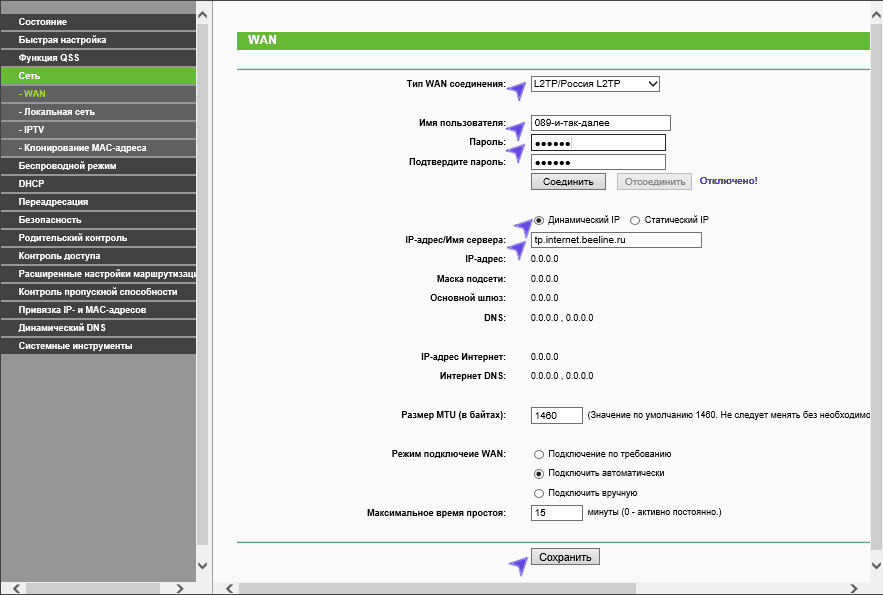
Заявка принята!
В ближайшее время с Вами свяжется наш специалист и проконсультирует по всем вопросам.
Что-то пошло не так. Позвоните нашему менеджеру, он обязательно решит эту проблему.
Подключаемся к Билайн ТВ и выполняем настройки самостоятельно
Вступление
В последнее время всё большее количество компаний предлагает полный спектр телекоммуникационных услуг. Никого не удивишь пакетом сервисов, включающим мобильную связь, домашний интернет и цифровое телевидение. Теперь не нужно бегать по разным офисам и оплачивать кучу счетов в разных банках, как это было раньше.

Оператор Билайн предоставляет множество услуг
Среди известных и крупных операторов, предоставляющих такой спектр услуг, — Билайн. Одним из наиболее затребованных его сервисов является цифровое домашнее телевидение, коммерческое название которого — Билайн ТВ. Если вы подключаетесь к Билайну впервые, мастера всё настроят при подключении. Но если вы уже абонент домашнего интернета, вы можете выполнить всё сами. В этой статье сделаем обзор и подробно опишем, как настроить Билайн ТВ.
Возможности Билайн ТВ
Билайн ТВ имеет стандартные для такой услуги преимущества:
- просмотр до 250 каналов, многие из которых в HD-качестве;
- возможность выбрать звуковую дорожку и смотреть телеканал на нескольких языках;
- интерактивная программа телепередач на две недели с возможностью поиска;
- возможность просмотра ТВ на 4 телевизорах одновременно;
- социальные приложения, которыми можно пользоваться с помощью пульта телевизионной приставки;
- пауза и одновременная запись 4 каналов, эфир телепередач за 48 часов, настройка времени записи;
- 13 пакетов телевизионных каналов.

Функция записи сейчас востребована
Подключение Билайн ТВ
При подключении к оператору с нуля нужно выполнить три действия:
- Проверить, возможно ли подключить сервис.
- Выбрать тарифный план.
- Вызвать и дождаться мастера.
Учитывая, что сервис предоставляется при наличии высокоскоростного подключения, ваш дом должен быть подсоединён к сети домашнего интернета Билайн. Проверить доступность вы можете на этой странице. Введите название улицы и номер дома, после чего программа оповестит вас, возможно ли подключение по указанному адресу.
Если вы уже пользуетесь домашним интернетом Билайн, ничего уточнять не нужно. Техническая возможность уже имеется. Переходите сразу к следующему пункту.
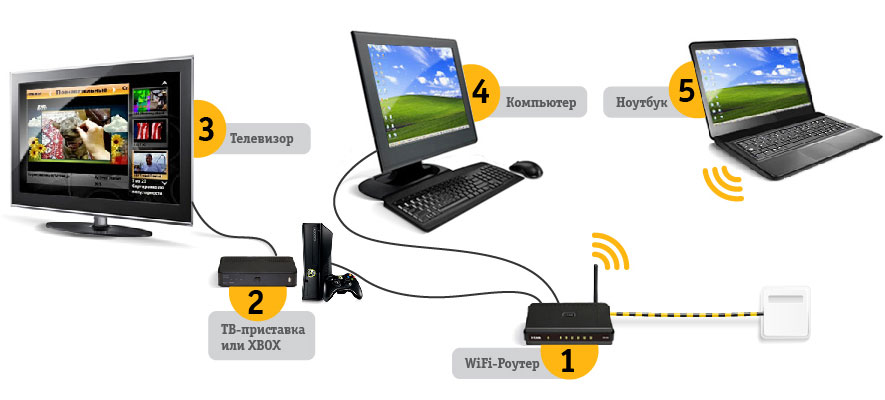
Выбрать тариф нужно на той же странице, где вы проверяли адрес. Под заголовком страницы отметьте необходимые для подключения услуги. В нашем случае вам нужно отметить «Интернет» и «Цифровое телевидение». Выберите интересующий вас тариф для интернета, затем для телевидения, нажмите «Подробнее». На открывшейся странице нажмите «Добавить в корзину» для каждого из тарифов.
Обратите внимание, что вы можете подключить Билайн ТВ, даже пользуясь интернетом другого провайдера. Однако вам придётся дополнительно платить 120 руб. за обслуживание линии.
Читать еще: Билайн роуминг на кубе тарифы 2020
Существующие абоненты могут подключить тариф Билайн ТВ в личном кабинете для пользователей Домашнего интернета. Введите свой логин и пароль, перейдите в раздел заказа услуг, подключите желаемый тариф. Через некоторое время с вами свяжется специалист компании и обсудит детали доставки оборудования.
Управление и настройки
В комплект оборудования входят интернет-кабель, коммутатор, приставка и соединительные шнуры. Доступны несколько схем подключения:
- только ТВ, при котором приставка соединяется с коммутатором и телевизором;
- интернет и ТВ, когда к коммутатору присоединяются приставка и компьютер;
- телевидение + интернет через роутер, при котором к одному порту коммутатора подключается телевизионная приставка, к другому порту — Wi-Fi-роутер.
Приставка соединяется с телевизором, если он современный, при помощи HDMI-кабеля, или же так называемых тюльпанов, если он старый. В первом случае нужно HDMI-кабель воткнуть одним концом в выход на приставке, а другим — во вход на телевизоре. Если для подключения используются тюльпаны, воткните цветные кабели на приставке и телевизоре в разъёмы соответствующего цвета.
Теперь можно включать приставку. При правильном подключении и рабочем интернете начнётся обновление прошивки. При первом запуске приставка будет готова к работе примерно через 10–15 минут.
Всё управление и настройка происходят с помощью пульта дистанционного управления. Через него вы можете переключать каналы, регулировать громкость, устанавливать время записи, пользоваться социальными приложениями, также доступна программа передач, и даже можно входить в свой личный кабинет для подключения дополнительных пакетов. Модели могут отличаться, поэтому внимательно ознакомьтесь с инструкцией, идущей в комплекте.
Подключение дополнительных пакетов услуг
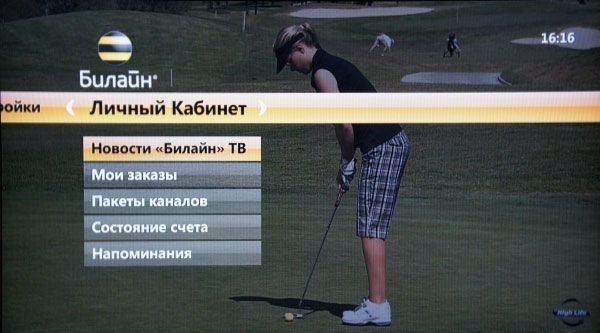
Через веб-сайт пройдите по этой ссылке, перейдите в раздел Телевидение — Управление услугами — Смена пакета каналов — Далее. Отметьте необходимые пакеты и кликните «Сохранить». Перезагрузите приставку для активации пакета.
Мобильный интерактивный пульт
Кроме того, можно использовать своё мобильное устройство для управления ТВ-приставкой. Для этого вам нужно инсталлировать приложение Билайн ТВ с Play Маркета или App Store. Приложение умеет показывать телеканалы через мобильный интернет. В нём доступна телевизионная программа. Но для нас главное — возможность использовать приложение в качестве интерактивного пульта.
Вы сможете переключать каналы, увеличивать или уменьшать громкость, записывать или ставить на паузу эфир. Программа имеет много других функций.
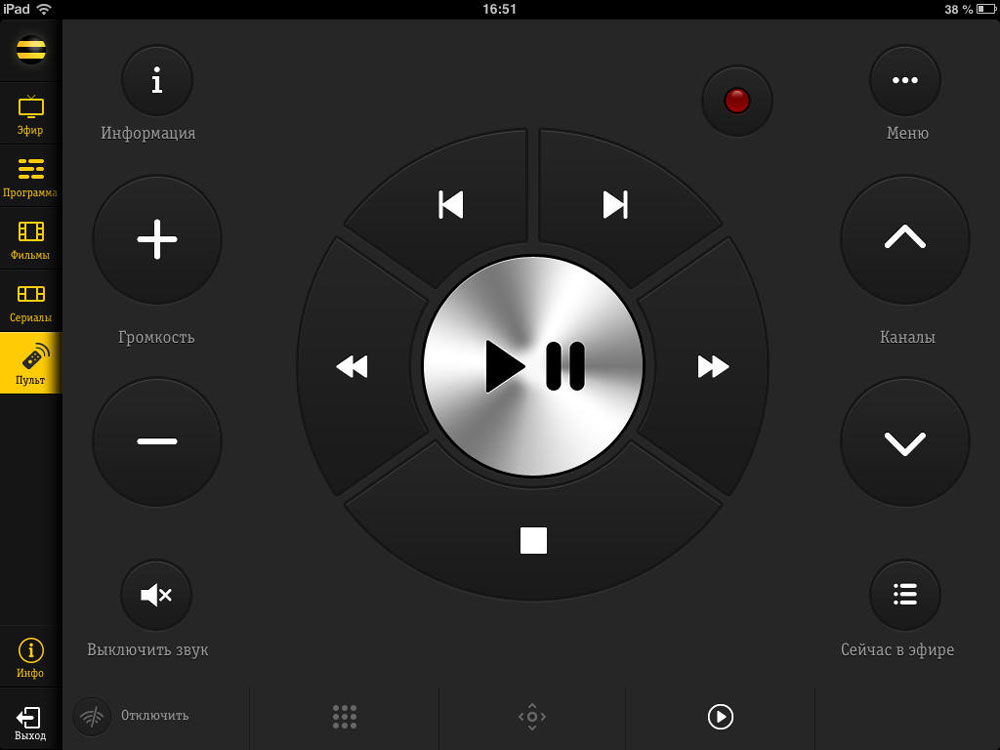
Можно ли смотреть на компьютере
Полный набор каналов возможно смотреть лишь через приставку. Тем не менее, можно смотреть несколько бесплатных общедоступных каналов и на Windows. Нам понадобится программа VLC Player. Чтобы найти список каналов, перейдите на форум Билайн по ссылке и поищите. Для скачивания нужно зарегистрироваться. Далее запустите VLC Player, нажмите Ctrl+L и перетащите файл плей-листа.
Запустите его и наслаждайтесь просмотром. Кстати, проигрыватель доступен не только для Windows, но и для других операционных систем.
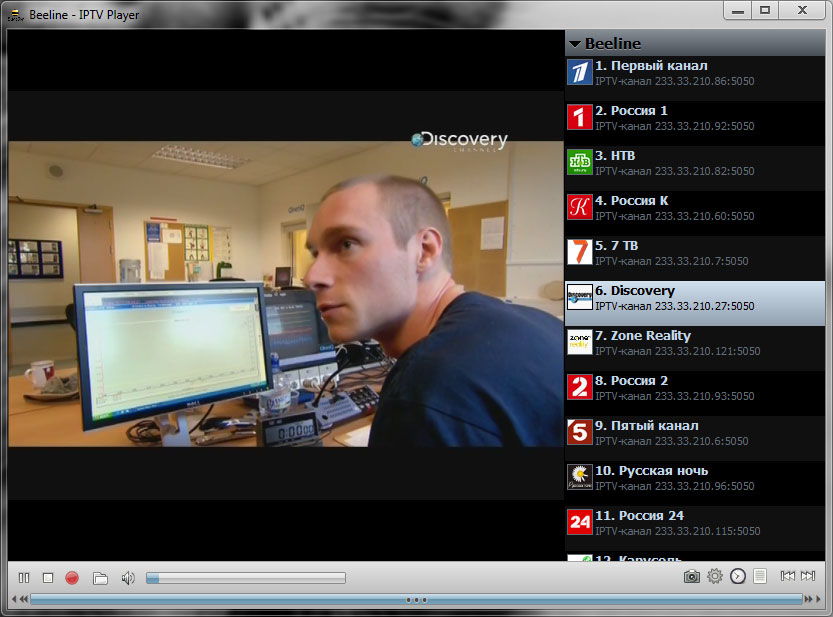
Заключение
Настройка роутера ASUS RT-N66U и RT-AC66U на примере интернет-провайдера Билайн
Если вы попали на эту страницу, значит у вас возникли проблемы с настройкой ASUS RT-N66U и эта статья вам поможет в этом. Мы разберем процесс подключения роутера, основные типы настройки интернета, и также смену прошивки. Прочитав внимательно статью, каждый сможет разобраться в настройке ASUS RT-N66U для любого интернет-провайдера.
Содержание:
Подключение ASUS RT-N66U
Если вы первый раз настраиваете роутер, вам следует настраивать его, подключив к компьютеру или ноутбуку по проводу. Это избавит вас от лишних проблем.

Выполним несколько пунктов при подключении:
- Подключим питание — возьмите блок питания из комплекта и подключите его в крайний левый разъем, на задней панели роутера.
- Подключаем интернет-кабель — это кабель провайдера, который может идти из коридора или с улицы. Чтобы было еще понятней, это тот кабель, который был подключён к вашему ноутбуку или компьютеру (если до этого у вас не было роутера). Вы должны подключить его в отдельно стоящий порт интернет, отмеченный синим цветом.
- Соединяем компьютер с роутером — берем короткий провод, который шел в комплекте с роутером, и подключаем его в сетевую карту, а другой конец провода подключаем к любому из разъемов LAN 1-4, отмеченных жёлтым цветом
. - Дальше не забудьте нажать на кнопку питания, которая находится рядом с сетевым разъемом.
Сброс на заводские настройки роутера ASUS RT-N66U

Вход в роутер ASUS RT-N66U
Для того чтобы войти в интерфейс настройки роутера, нам нужно открыть любой удобный для вас браузер (Яндекс Браузер, Гугл Хром, Опера, тп). Затем в адресной строке браузера наберите адрес вашего роутера, по умолчанию он 192.168.1.1, после чего перед вами откроется окно авторизации, где вас попросят ввести логин и пароль. По умолчанию Логин — admin, пароль — тоже admin. После ввода нажмите кнопку «Вход».

После этого перед вами откроется главная страница интерфейса роутера.

Настройка Интернета на роутере
Настройку интернета на роутере ASUS RT-N66U можно производить двумя способами. Первый способ: если вы купили новый роутер, при первичном подключении он предложит вам пройти автоматическую настройку. Второй способ — это произвести настройку вручную, ввести все настройки самому.
Я хочу вам объяснить как настроить интернет на роутере вручную, так как это будет правильнее. И если в дальнейшем вам придется перенастраивать роутер, то вы легко сможете это сделать.
Автоматическом получении IP адреса.
Здесь все просто. Данный тип WAN-подключения установлен по умолчанию на роутере. Но все равно проверьте настройки. Для этого перейдите в левом меню в пункт «Интернет». Теперь проверьте ваши настройки по картинке.
После чего нажмите кнопку Принять.
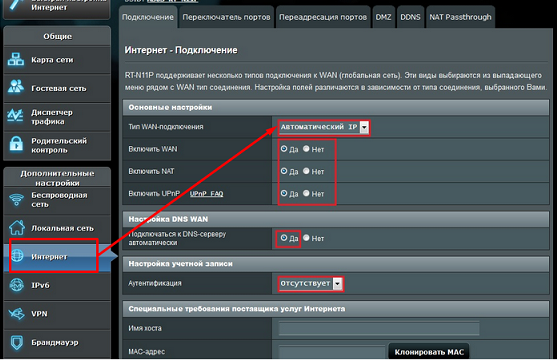
Тип подключения PPPoE. Настройка ASUS RT-N66U для ТТК, Ростелеком, Дом.ру
Для настройки данного типа подключения вам нужно знать два параметра, это Логин и Пароль. Данные параметры должен предоставить вам провайдер. Обычно логин и пароль указан в договоре с интернет-компанией, если нет — не стесняйтесь позвонить в тех поддержку, чтобы узнать их.
Теперь вам нужно в интерфейсе роутера перейти в пункт «Интернет» левого меню.
Заполним определенные поля:
- Тип WAN-подключения: Выбираем PPPoE
- В параметре Включить WAN, Включить NAT, Включить UPnP — ставим везде ДА.
- В параметре Получить IP адрес и подключиться к DNS автоматически — ставим точку на ДА
- Имя пользователя: Ваш логин, указанный в договоре.
- Пароль: там же, где и логин
- MTU: 1472 — данный параметр может меняться в зависимости от провайдера, но только если у вас есть дополнение к договору, в котором он указан.
- Enable VPN + DHCP Connection — Нет
- Сохраняем настройки кнопкой Применить.
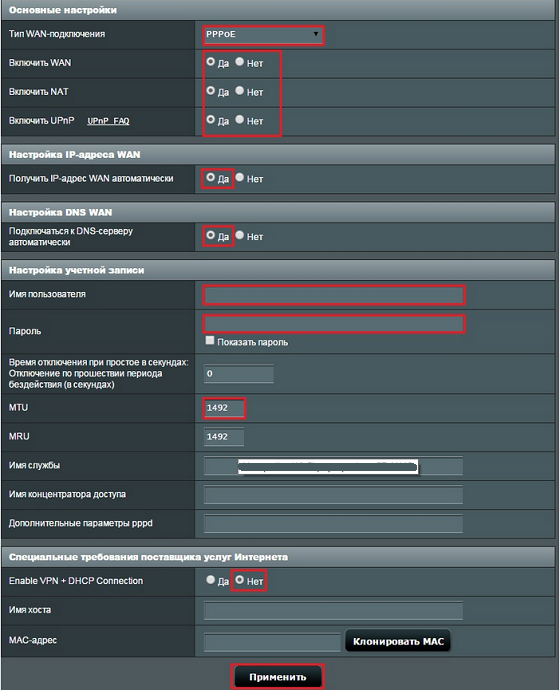
Настройка интернета ASUS RT-N66U Билайн, Киевстар тип соединения L2TP.
Это относительно новый тип подключения. Его взяли на вооружение немногие компании, но одна из них, крупнейшая в России, Билайн.
Для подключения перейдем в пункт меню «Интернет» и заполним определенные параметры.
- Тип WAN подключения — L2TP
- Включить WAN, Включить NAT, Включить UPnP — ставим везде ДА
- Получить IP адрес и подключиться к DNS автоматически — ставим точку на ДА
- Имя пользователя и пароль — логин и пароль из договора
- VPN сервер — вводим ip-адрес или название vpn-сервера по договору
- Остальные параметры можно не менять.
- Сохраните настройки.
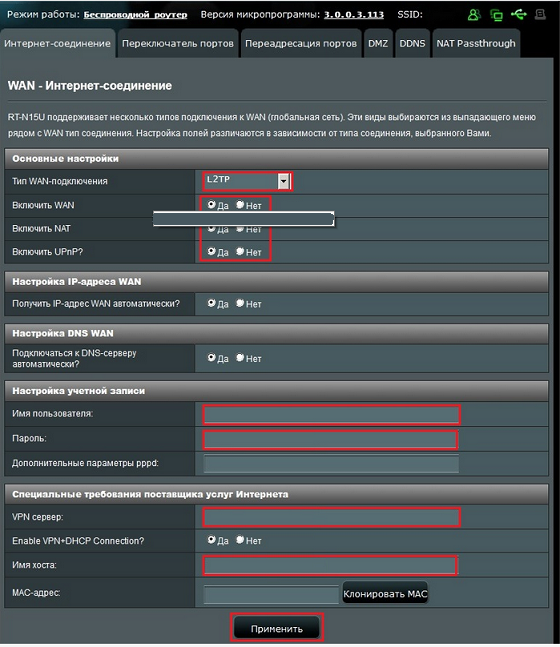
Настройка PPTP подключения Аист Тольятти, Уфанет(UfaNet)
Ту все также просто, как и в настройке других типов подключения. Переходим в пункт меню «Интернет» и заполняем параметры настройки:
- Тип WAN-подключения: PPTP
- Включить WAN, Включить NAT, Включить UPnP — ставим везде ДА
- Получить IP адрес и подключиться к DNS автоматически — ставим точку на ДА
- Имя пользователя: Ваш логин по договору
- Пароль: Ваш пароль по договору
- Сервер Heart-Beat или PPTP/L2TP(VPN): вводим ip-адрес или название vpn-сервера по договору
- Сохраняем настройки кнопкой Применить.

Настройка WiFi на роутере ASUS RT-N66
Для того чтобы преступить к настройке WiFi локальной сети, нам нужно перейти в левом меню в «Беспроводная сеть». Здесь нужно заполнить обязательные поля данными, SSID – имя сети, которое будет отображаться в списке доступных подключений, можете указать любое слово латиницей. Для установки, изменения пароля на WiFi нужно заполнить поля «Метод проверки подлинности» – обязательно ставим WPA2-Personal, «Предварительный ключ WPA» – пароль вашей, сети указываем любой не меньше 8 символов. Жмем кнопку «Применить».

Общий обзор интерфейса роутера ASUS RT-N66U
Настройка роутера ASUS RT-N66U

Предварительные шаги
Прежде чем подключать маршрутизатор к электросети, убедитесь в правильности выбранного расположения устройства в квартире или доме. Важно ведь не только соединить роутер с компьютером посредством сетевого кабеля, нужно обеспечить хороший и стабильный сигнал беспроводной сети. Для этого необходимо избегать толстых стен и наличия рядом активных электроприборов, что, безусловно, мешает прохождению сигнала.
Далее ознакомьтесь с задней панелью оборудования, на которой и расположились все кнопки и разъемы. К WAN подключается сетевой кабель, а все остальные (желтые) предназначены для Ethernet. Кроме этого слева присутствует два порта USB, поддерживающие съемные накопители.

Не стоит забывать и про параметры сети в операционной системе. Два важных пункта получения IP и DNS должны иметь значение «Получать автоматически»
, только тогда после настройки будет предоставлен доступ к интернету. Развернуто о том, как настроить сеть в Windows читайте в другой нашей статье по ссылке ниже.
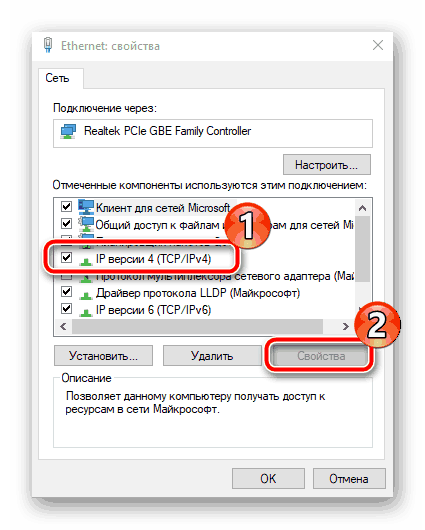
Подробнее: Сетевые настройки Windows 7
Настройка роутера ASUS RT-N66U
Когда вы полностью разобрались со всеми предварительными шагами, можно приступать непосредственно к конфигурации программной части устройства. Как уже было сказано выше, производится это через веб-интерфейс, вход в который осуществляется так:
-
Запустите браузер и напечатайте в адресной строке 192.168.1.1
, а затем нажмите на Enter
.


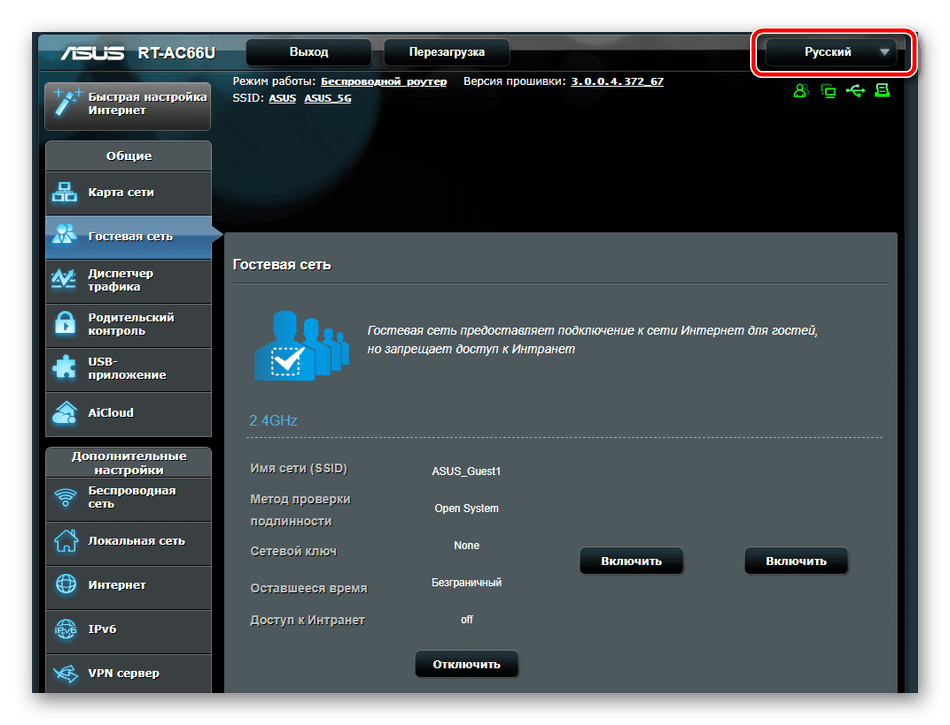
Быстрая настройка
Разработчики предоставляют возможность пользователям совершить быструю корректировку параметров роутера с помощью встроенной в веб-интерфейс утилиты. Во время работы с ней затрагиваются только основные пункты WAN и беспроводной точки. Осуществить данный процесс можно следующим образом:
-
В меню слева выберите инструмент «Быстрая настройка интернет»
.



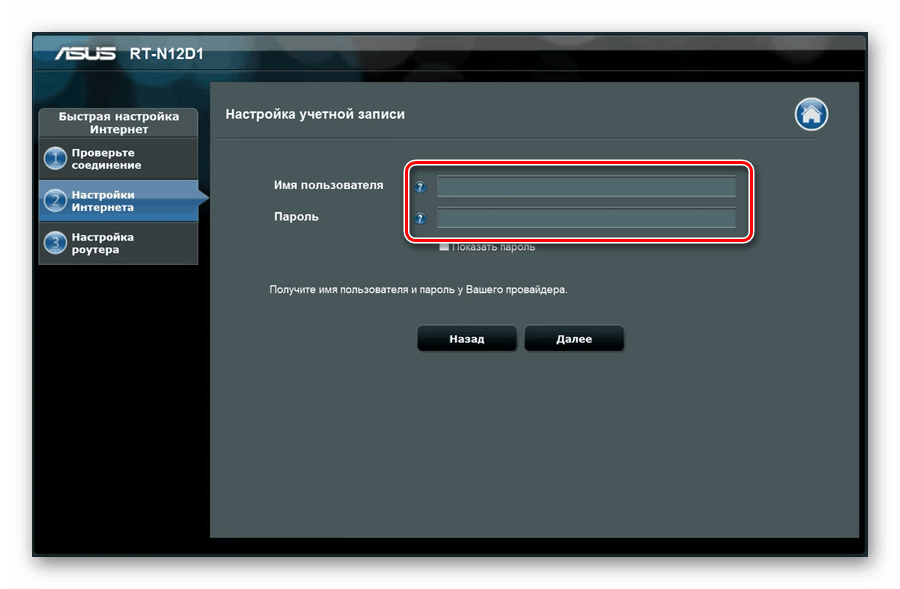


Ручная настройка
Как вы могли уже заметить, во время быстрой конфигурации пользователю не дают выбрать самостоятельно практически никакие параметры, поэтому данный режим подходит далеко не всем. Полный доступ ко всем настройкам открывается при переходе в соответствующие категории. Давайте по порядку рассмотрим все, а начнем с WAN-соединения:
-
Прокрутите страницу немного вниз и отыщите в меню слева подраздел «Интернет»
. В открывшемся окне установите значение «Тип WAN-подключения»
такое, как указано в документации, полученной при заключении договора с провайдером. Убедитесь, что WAN, NAT и UPnP включены, а далее установите маркеры автоматического получения IP и DNS на «Да»
. Имя пользователя, пароль и дополнительные строки заполняются по надобности в соответствии с договором.
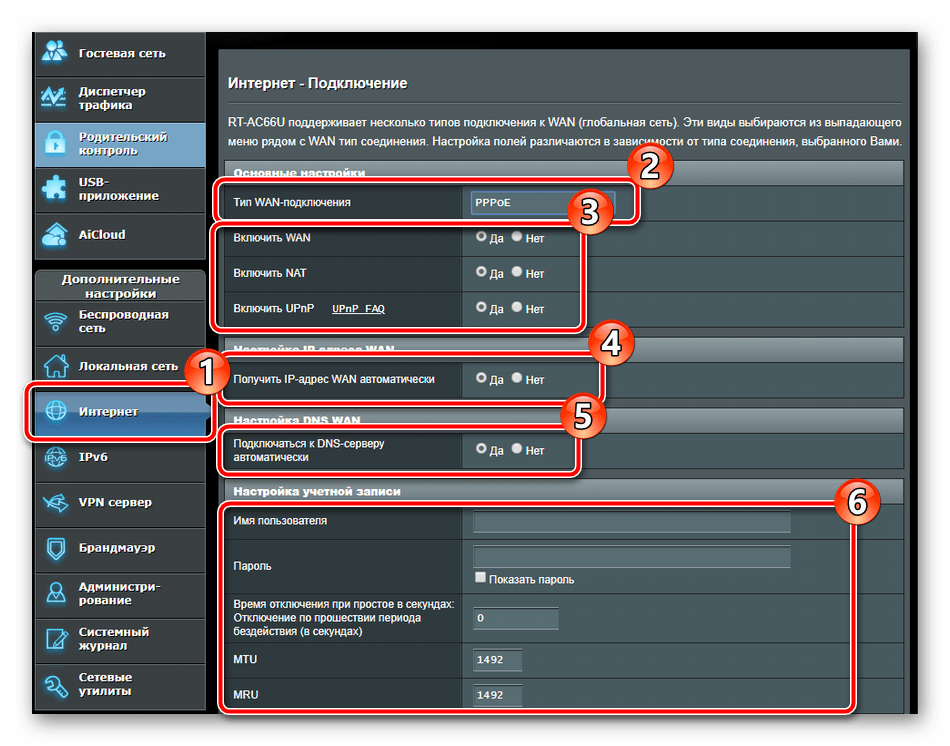


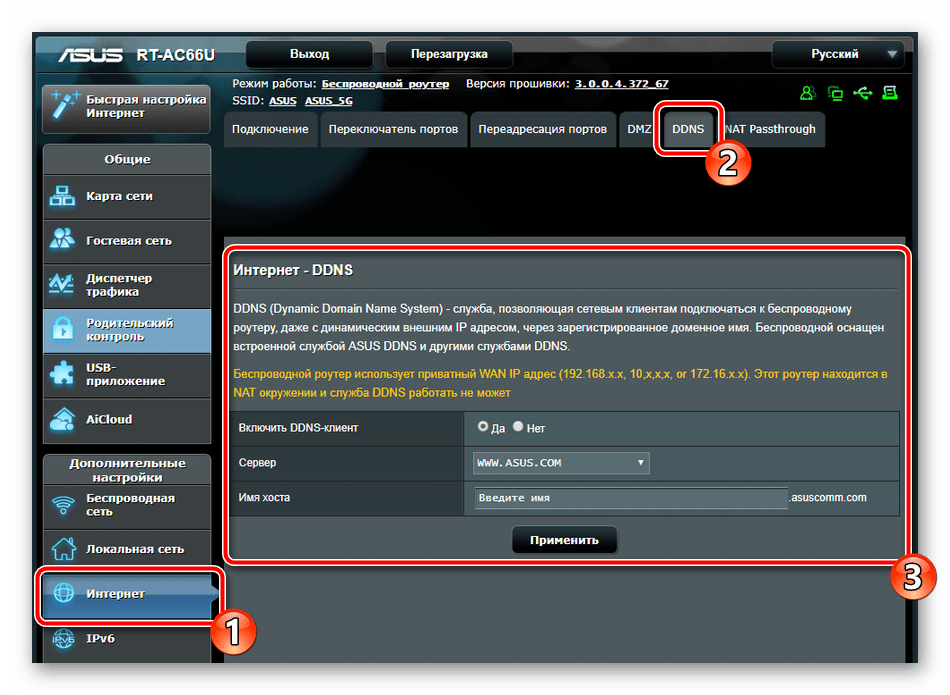
На этом действия с параметрами WAN завершены. Проводное соединение сейчас должно работать без каких-либо сбоев. Давайте займемся созданием и отладкой точки доступа:
-
Перейдите в категорию «Беспроводная сеть»
, выберите вкладку «Общее»
. Здесь в поле «SSID»
задайте имя точки, с которым она будет отображаться в поиске. Далее следует определиться с методом проверки подлинности. Лучшим решением будет протокол WPA2, а его шифрование можно оставить по умолчанию. По завершении кликните на «Применить»
.

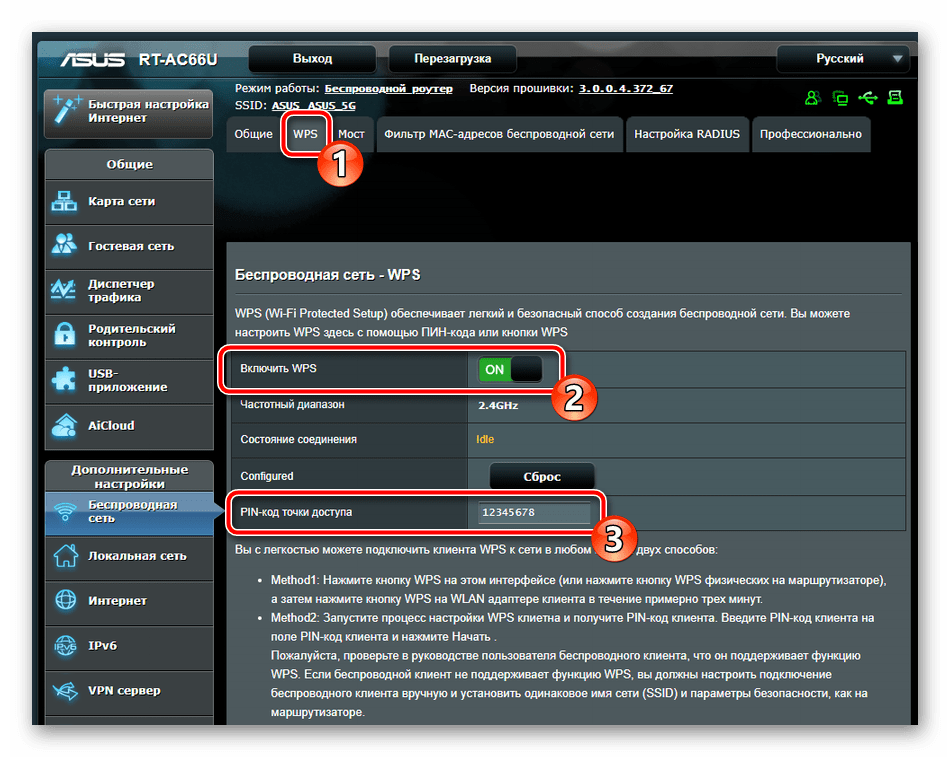
Подробнее: Что такое и зачем нужен WPS на роутере
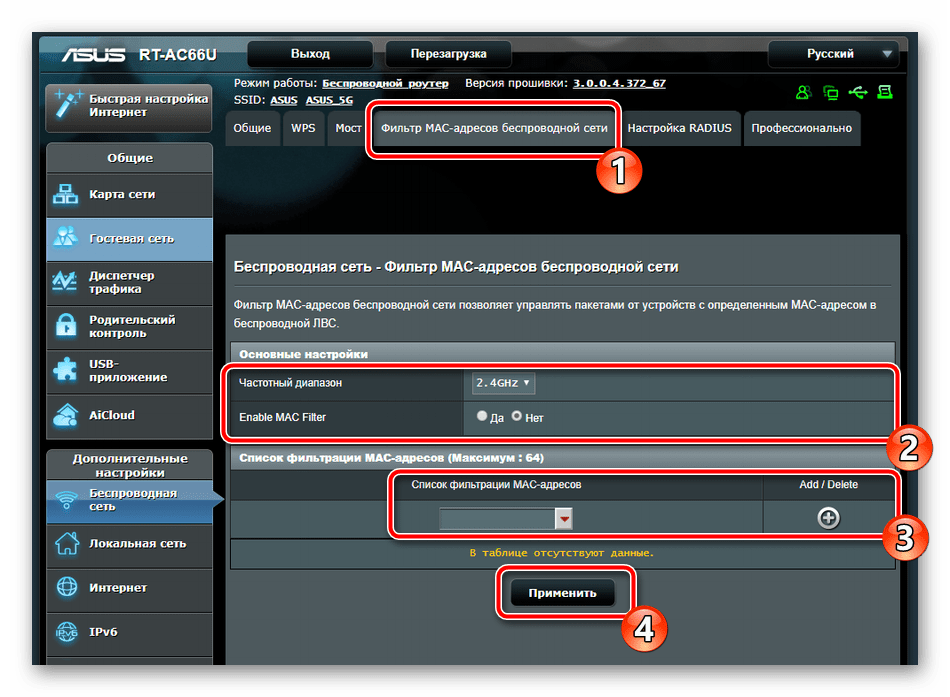
Перейдем к параметрам локального соединения. Как уже было сказано ранее и вы могли заметить это на предоставленной фотографии, у роутера ASUS RT-N66U на задней панели находится четыре LAN-порта, позволяющих подключать различные устройства для создания одной целой локальной сети. Ее конфигурация выглядит следующим образом:
-
В меню «Дополнительные настройки»
перейдите в подраздел «Локальная сеть»
и выберите вкладку «LAN IP»
. Здесь вы можете редактировать адрес и маску подсети вашего компьютера. В большинстве случаев оставляется значение по умолчанию, однако по требованию системного администратора эти значения меняются на подходящие.

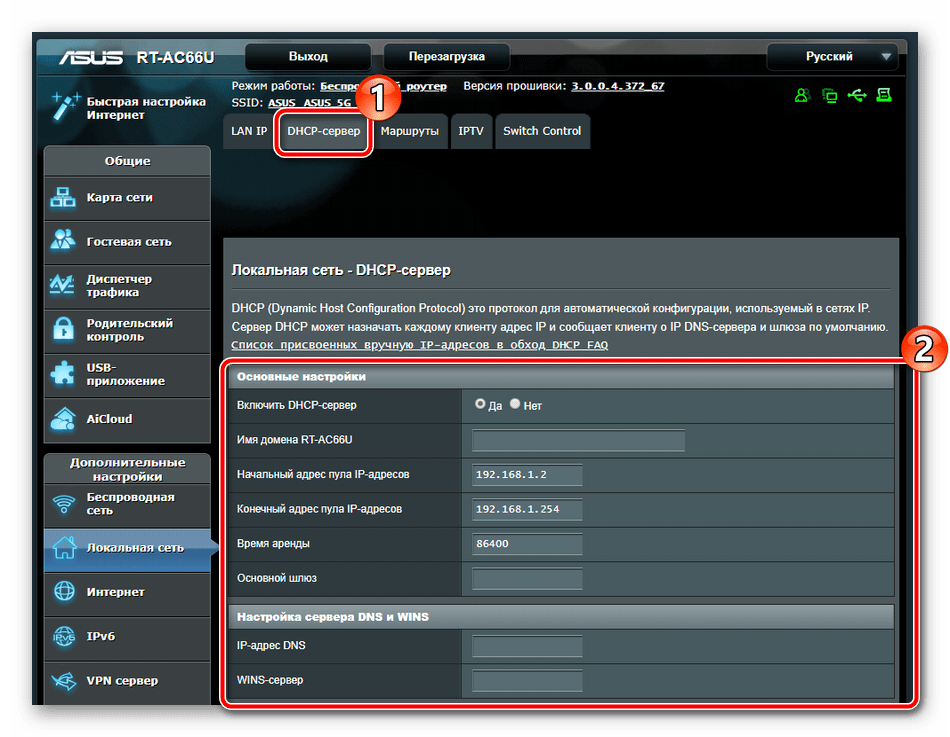
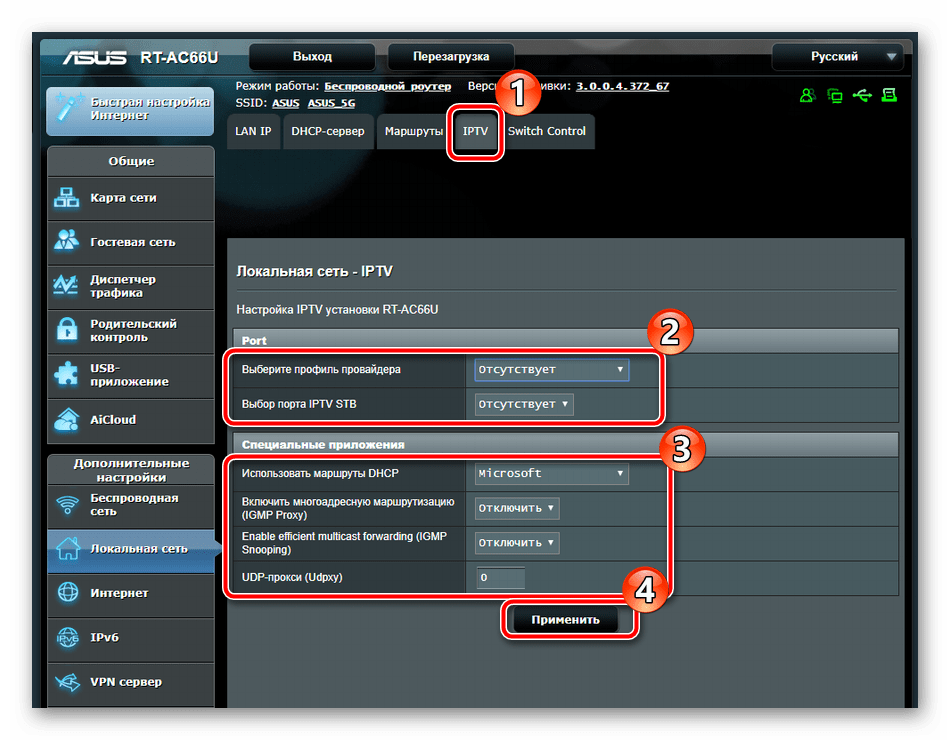
Защита
С соединением мы полностью разобрались выше, сейчас детальнее остановимся на обеспечении защиты сети. Давайте рассмотрим несколько основных пунктов:
-
Перейдите в категорию «Брандмауэр»
и в открывшейся вкладке проверьте, чтобы он был включен. Кроме этого можно активировать защиту DoS и ответы на пинг-запросы из WAN.


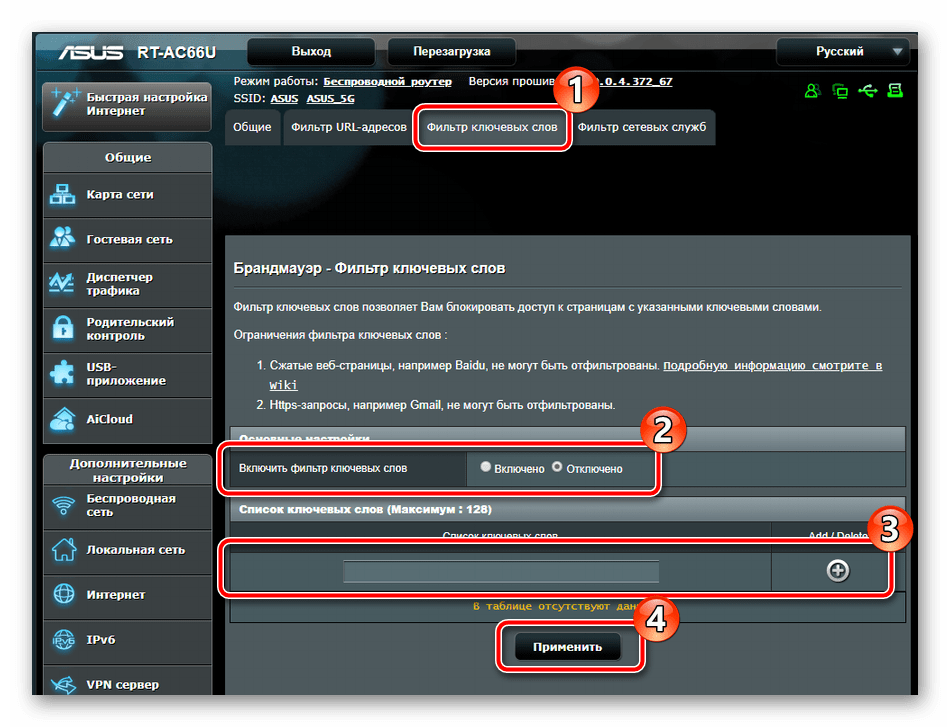





USB-приложение
Как уже было сказано в начале статьи, роутер ASUS RT-N66U имеет на борту два разъема USB для съемных накопителей. Использоваться могут модемы и флешки. Конфигурация 3G/4G производится следующим образом:


Теперь поговорим о работе с файлами. Общий доступ к ним выставляется через отдельное приложение:
-
Кликните на «AiDisk»
, чтобы запустить Мастер настройки.



Следуйте отображаемой инструкции, устанавливая подходящие правила для работы с файлами на съемном накопителе. Сразу же после выхода из Мастера конфигурация автоматически обновится.
Завершение настройки
На этом процедура отладки рассматриваемого роутера практически завершена, осталось осуществить буквально несколько действий, после чего уже можно приступать к работе:
-
Перейдите в «Администрирование»
и во вкладке «Режим работы»
выберите один из подходящих режимов. Ознакомьтесь с их описанием в окне, это поможет определиться.
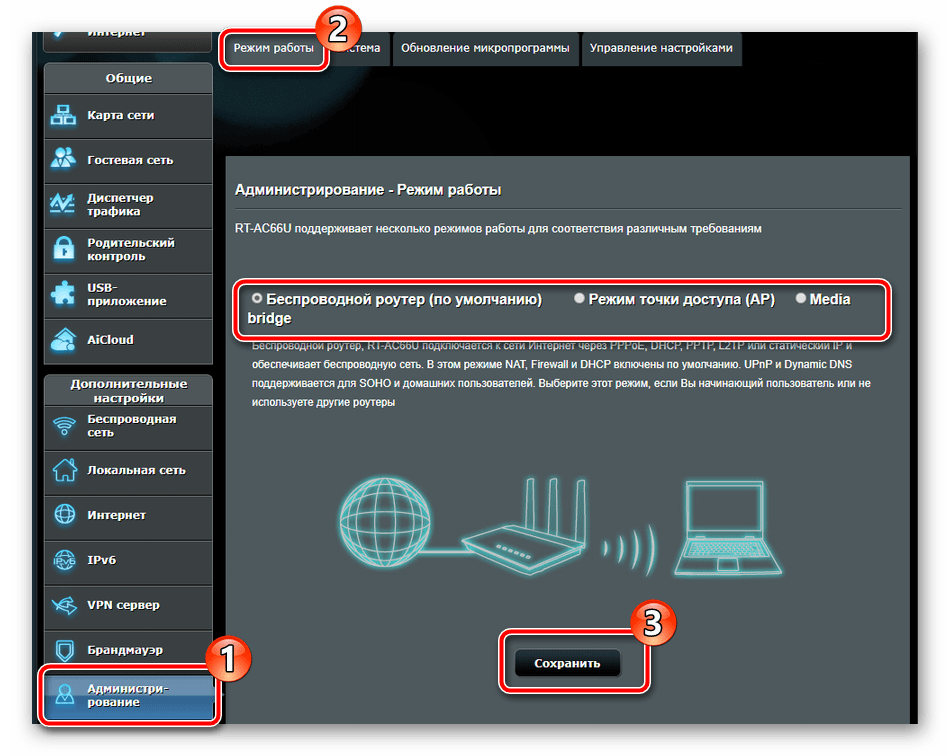

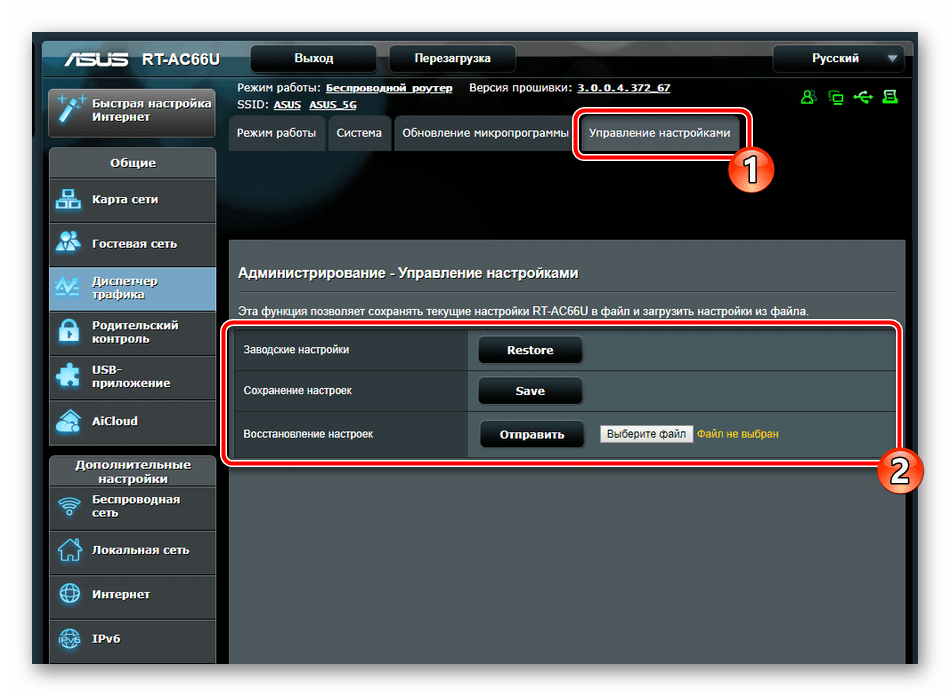

При правильном конфигурировании маршрутизатора проводной интернет и точка доступа должны функционировать корректно. Надеемся, предоставленные нами инструкции помогли вам без проблем разобраться с настройкой ASUS RT-N66U.
